文章詳情頁
Win7系統桌面圖標的三種排序方式
瀏覽:112日期:2022-09-22 14:54:40
Win7系統是如今我們最常用的操作系統,在我們日常的使用過程中,會創建或下載大量的文件,導致桌面圖標排列雜亂,這該怎么辦呢?下面小編就和大家分享下Win7系統桌面圖標的三種排序方式。
桌面圖標排序方式:
1、先給大家看一眼我的電腦桌面現在的圖標排列情況吧。總的來說還可以,不是很亂。
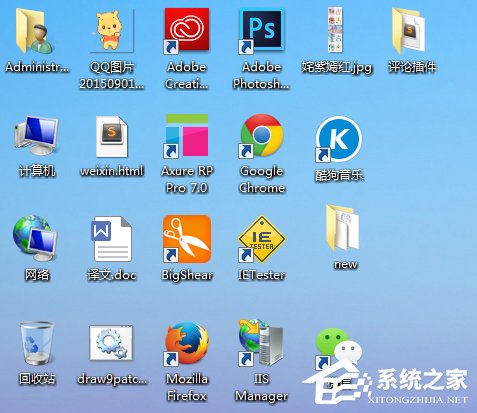
2、然后,我們在桌面上右擊鼠標,在彈出的菜單中選擇第一個“查看”選項。
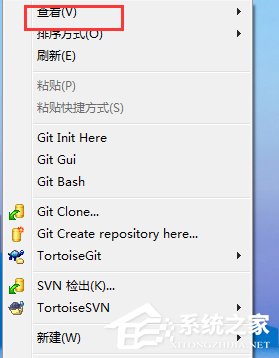
3、可以看到查看中有三種圖標的排列方式,分別是“自動排列圖標”,“將圖標與網格對齊”和“顯示桌面圖標”三個選項,默認情況下我們是要勾選第三個選項的,不然桌面圖標就都不會顯示了。

4、我們再選中自動排列圖標選項后,圖標就會自動排列了,之前不是規則排列的圖標,現在都一行一列排的很是整齊呢。
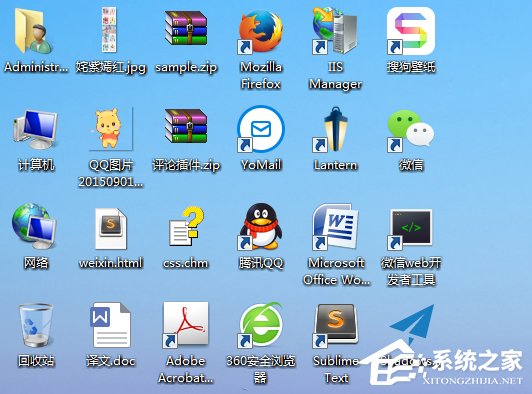
5、我們不勾選,自動排列圖標,而是選中“將圖標與網格對齊”則我們的圖標就會和網格對齊了。可以發現圖標之間的間隙也就變大了。

6、大家還應該記住,這三個選項是可以同時選中的,也可以兩個選中,但是讓前兩個起作用的前提是必須選擇上第三個。
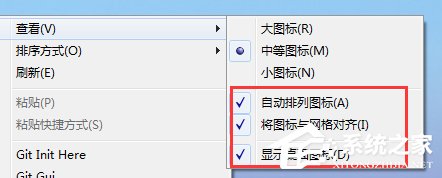
7、我們只選擇最后一個,自己可以任意挪動桌面上的圖標,其排列也不會只局限在網格之中。
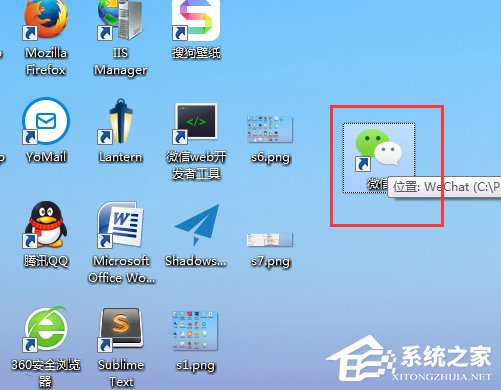
以上就是小編和大家分享的Win7系統桌面圖標的三種排序方式,更多精彩教程請繼續關注好吧啦網。
相關文章:
1. Win7如何使用磁盤清理程序來清理系統垃圾?2. CentOS7版本系統破解講解3. deepin20怎么使用畫板打開圖片? deepin畫板打開圖片的兩種方法4. Windows7系統怎么添加超級終端?5. Win10系統提示“丟失msvcr100.dl”怎么辦?丟失msvcr100.dl解決方法分享6. Win7系統DNF直播窗口怎么關掉?Win7系統關掉DNF直播窗口的方法7. 新手怎么用U盤裝Win10系統?8. Win11正式版怎么安裝安卓APK應用?Win11安裝安卓APK文件方法9. 解決Win10無法打開軟件提示"服務器沒有及時響應或控制請求"的方法10. Win7連接共享打印機出現錯誤代碼0x80070035怎么解決?
排行榜

 網公網安備
網公網安備